سؤال
المشكلة: كيفية إصلاح DNS لا يحل أسماء خوادم Xbox؟
مرحبا. عندما أحاول الاتصال بالإنترنت على Xbox ، يمكنني الاتصال بجهاز التوجيه الخاص بي ، لكنني أتلقى الخطأ "DNS لا يحل أسماء خادم Xbox". سيكون موضع تقدير أي اقتراحات.
إجابة محلولة
Xbox هي علامة تجارية لألعاب الفيديو تم إنشاؤها وتملكها Microsoft.[1] أصدرت العلامة التجارية 5 وحدات تحكم لألعاب الفيديو وألعاب وخدمات البث وشبكة Xbox. تم تقديمه في الولايات المتحدة في نوفمبر 2001 ، مع إطلاق أول وحدة تحكم Xbox.[2]
منذ ذلك الحين ، أصبحت أكثر من مجرد تقنية لعشاق الألعاب. بدون القدرة على شراء الألعاب وتنزيلها عبر الإنترنت وتثبيتها تلقائيًا ، على Xbox One ، يمكنك مشاهدة التلفزيون والأفلام و Youtube والاستماع إلى الموسيقى والدردشة على Skype وتصفح ملفات إنترنت.
لسوء الحظ ، يواجه المستخدمون أحيانًا مشكلات عند محاولة استخدام Xbox باتصال لاسلكي. واجه المستخدمون خطأ "DNS لا يحل أسماء خوادم Xbox" مرة واحدة على الأقل. لكن هذه ليست مشكلة مع وحدة التحكم في الألعاب نفسها ؛ تعتمد شبكتك المنزلية على خادم DNS الذي يوفره موفر خدمة الإنترنت[3]، والتي لا علاقة لها بـ Xbox.
DNS (نظام اسم المجال) هو أحد مكونات الشبكة التي تترجم اسم موقع الويب الذي تريد زيارته إلى عنوان IP الذي يطابق موقع الويب هذا. إذا كانت خوادم DNS التي يوفرها مزود خدمة الإنترنت بطيئة أو لم يتم تكوينها بشكل صحيح للتخزين المؤقت ، فيمكنها إبطاء اتصالك أو ، كما في هذه الحالة - تفقده تمامًا.
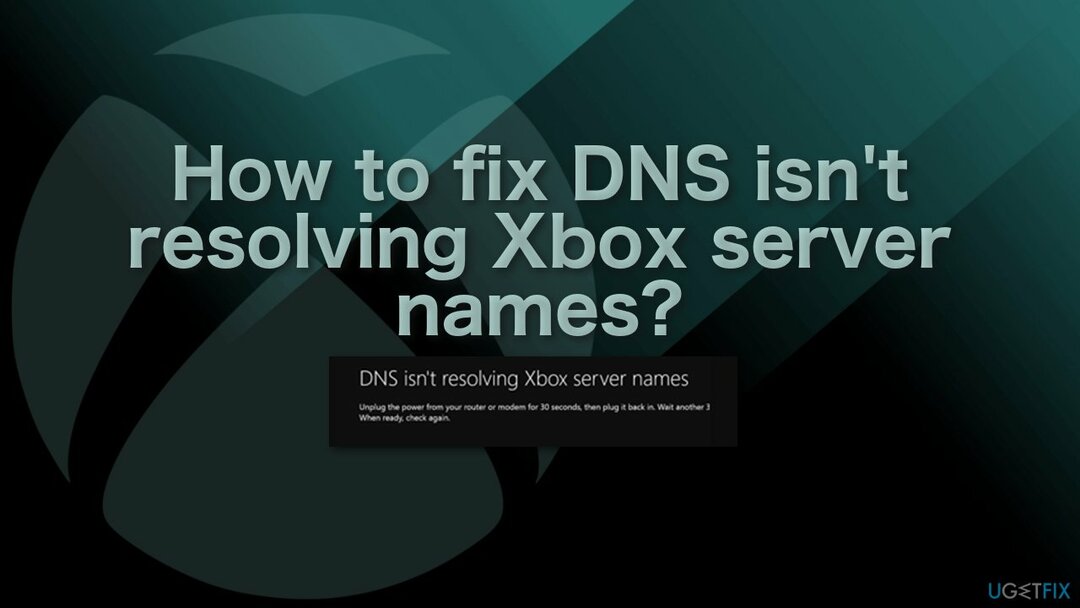
من المهم ملاحظة أن المستخدمين واجهوا نفس الخطأ على أجهزة Windows الخاصة بهم أيضًا. في هذه الحالة ، يمكنك تشغيل أداة إصلاح النظام Reimageغسالة ملابس ماك X9 - يمكنه إصلاح مشكلات Windows الأكثر شيوعًا ، وتنظيف الملفات غير المرغوب فيها من نظامك ، وإصلاح العديد من أخطاء Windows ، و BSODs ،[4] مشاكل التسجيل أكثر من ذلك بكثير.
DNS هو نظام لامركزي مهم يجب أن يعمل بشكل مثالي عند الاتصال بالإنترنت. يمكن حل "DNS لا يحل أسماء خوادم Xbox" باستخدام الطرق الأساسية نسبيًا المدرجة أدناه:
طريقة 1. أعد تشغيل وحدة التحكم والموجه
لإصلاح النظام التالف ، يجب عليك شراء الإصدار المرخص من Reimage Reimage.
يمكن أن تؤدي إعادة تشغيل جهاز التوجيه إلى إصلاح بعض مشكلات الاتصال بالإنترنت ويجب أن تكون إحدى خطوات استكشاف الأخطاء وإصلاحها الأولى:
- اضغط مع الاستمرار على شعار Xbox على وحدة التحكم الخاصة بك عن 5-8 ثواني وانتظر حتى يتم إغلاقه
- قم بتوصيل ملف سلك الطاقة
- إيقاف الخاص بك جهاز التوجيه وقم بتوصيل سلك الطاقة
- انتظر لحوالي 2-3 دقائق
- توصيل في و شغله كلا النظامين
- حاول توصيل اكس بوكس الى الانترنت
الطريقة الثانية. قم بتعيين خادم DNS كخادم تلقائي
لإصلاح النظام التالف ، يجب عليك شراء الإصدار المرخص من Reimage Reimage.
- صحافة ويندوز + أنا و اختار الشبكة والإنترنت
- أختر مركز الشبكة والمشاركة
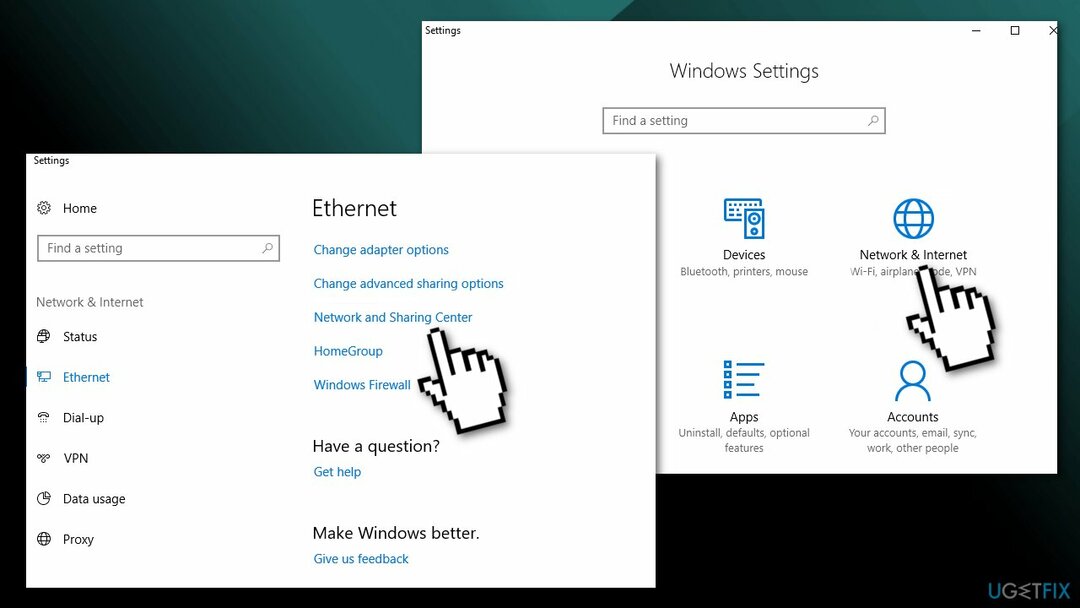
- يختار إعدادات محول التغيير
- انقر بزر الماوس الأيمن فوق اتصال الإنترنت واختر الخصائص
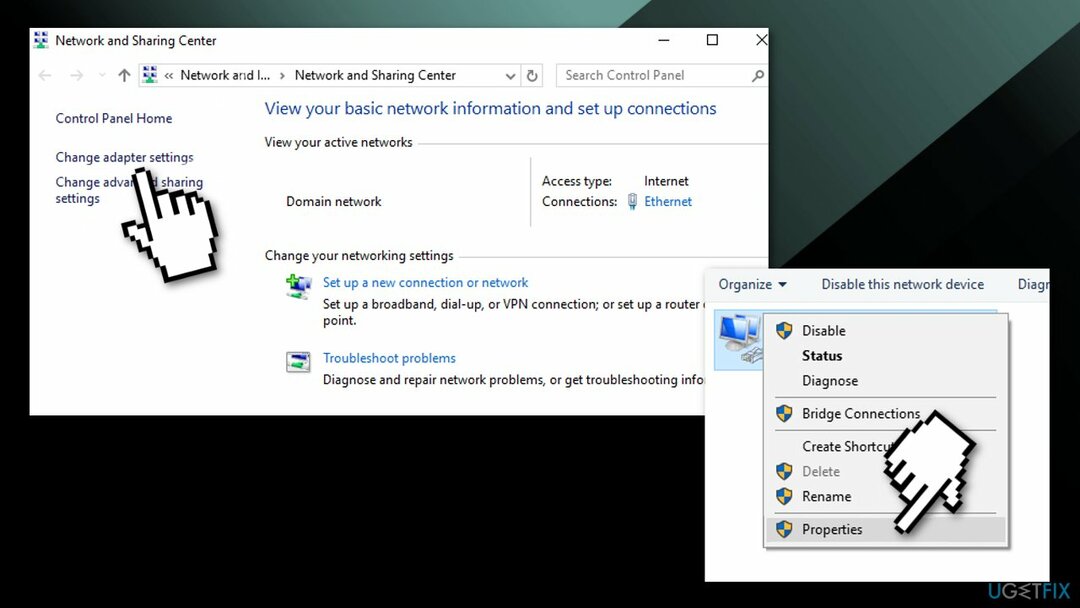
- يختار الإصدار 4 من بروتوكول الإنترنت (TCP / IPv4) وانقر الخصائص

- ضع علامة في الحصول على عنوان IP تلقائيا و الحصول على عنوان خادم DNS تلقائيًا مربعات
- انقر موافق لحفظ التغييرات
الطريقة الثالثة. قم بتعيين عنوان DNS يدويًا
لإصلاح النظام التالف ، يجب عليك شراء الإصدار المرخص من Reimage Reimage.
يتمتع خادم DNS البديل بمزايا متعددة ، بما في ذلك خوادم أسرع مقارنة بخادم ISP ، بحيث تتم معالجة الطلبات بشكل أسرع وأكثر سلاسة. يتوفر Google Public DNS منذ ما يقرب من 10 سنوات ، مع عناوين IP سهلة التذكر 8.8.8.8 و 8.8.4.4. تعد Google باتصال DNS آمن ، مقوى ضد الهجمات ، وكذلك السرعة فوائد:
- يختار إعدادات على القائمة
- يختار شبكة الاتصال
- أختر إعدادات متقدمة و إعدادات DNS
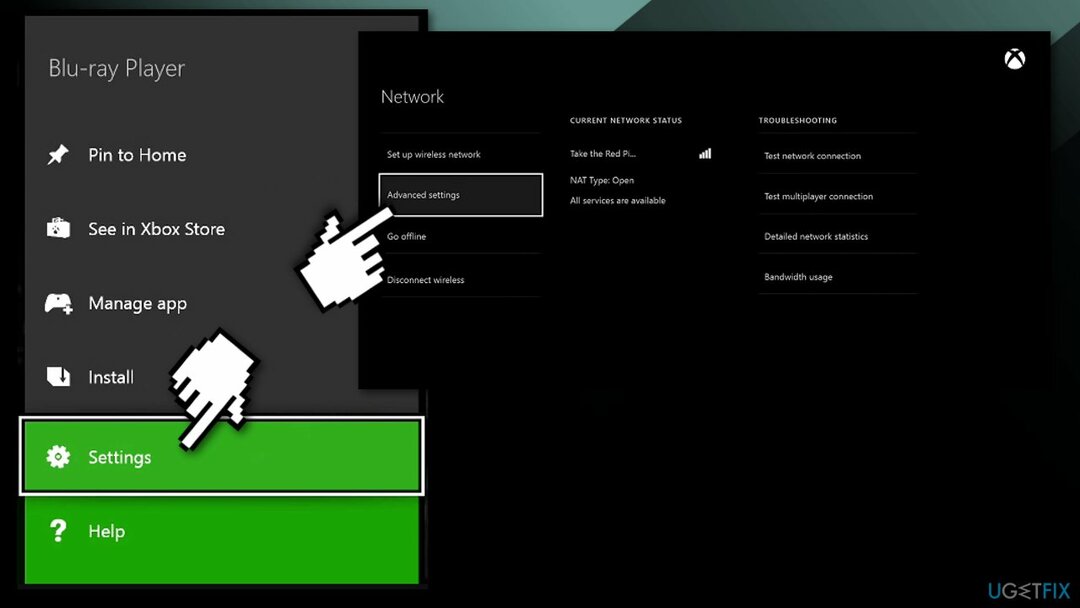
- صحافة كتيب لفتح ملف DNS الأساسي مربعات
- يدخل 8888
- صحافة يدخل
- ل DNS الثانوي، أدخل 8844
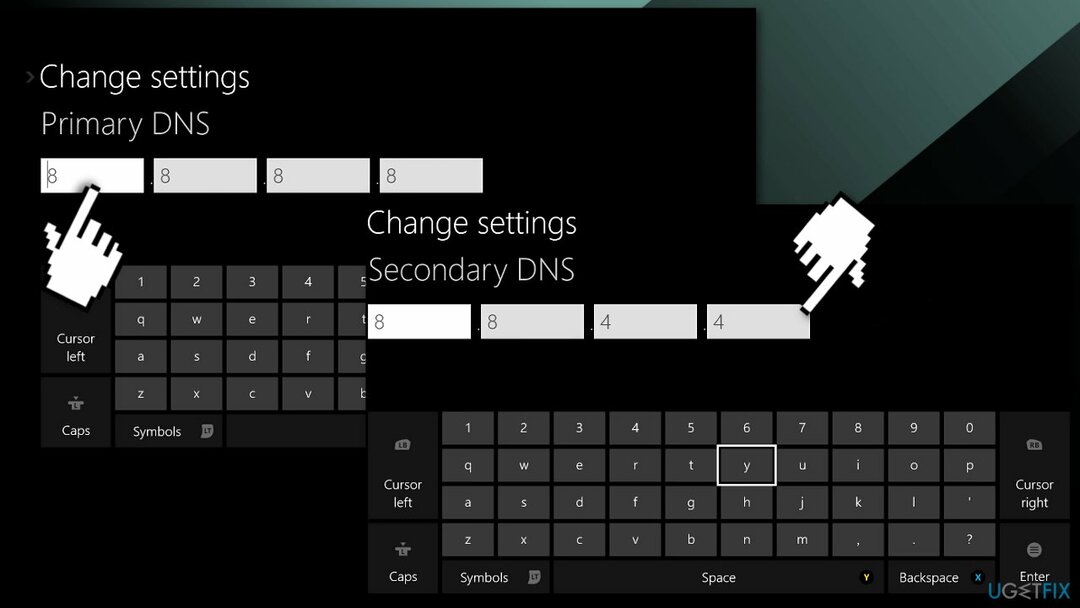
- صحافة ب لحفظ المتغير إعدادات DNS
الطريقة الرابعة. إعادة تعيين جهاز التوجيه
لإصلاح النظام التالف ، يجب عليك شراء الإصدار المرخص من Reimage Reimage.
- يبحث عن إعادة ضبط على الظهر
- التقط دبوسًا رفيعًا للضغط للداخل باتجاه الفتحة التي تقول إعادة ضبط
- تحقق مما إذا كان اكس بوكس وحدة التحكم قادرة على الاتصال بالإنترنت
الطريقة الخامسة. تغيير عرض قناة WiFi
لإصلاح النظام التالف ، يجب عليك شراء الإصدار المرخص من Reimage Reimage.
يحدد عرض قناة Wifi مقدار البيانات التي يمكن أن تمر وبأي سرعة. عادةً ما ترتبط القنوات الأوسع بنقل المزيد من البيانات بسرعات أعلى في حالة عدم وجود تداخلات:
- صحافة نظام التشغيل Windows + R. لفتح ملف يركض صندوق
- نوع كمد وانقر موافق
- يدخل ipconfig في ال موجه الأمر
- اضغط على يعود مفتاح
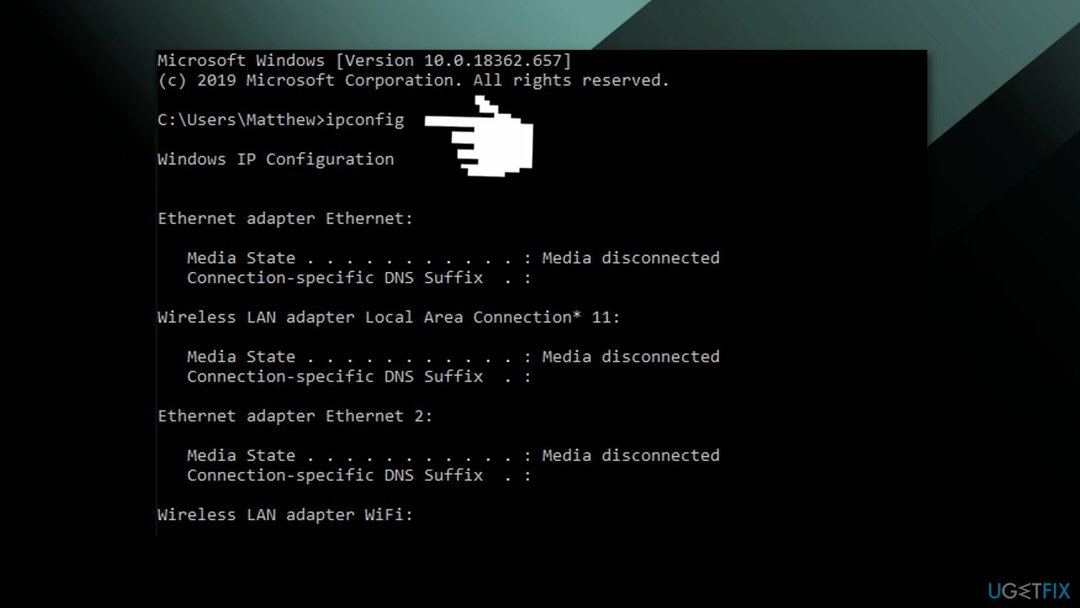
- لاحظ أسفل ملف البوابة الافتراضية عدد
- افتح المتصفح
- ادخل البوابة الافتراضية رقم في شريط URL، واضغط على يعود مفتاح
- افتح الإعدادات اللاسلكية في صفحة تكوين جهاز التوجيه الخاص بك
- يختار 20 ميجا هرتز على ال عرض القناة القائمة المنسدلة
الطريقة 6. استخدم الاتصال السلكي
لإصلاح النظام التالف ، يجب عليك شراء الإصدار المرخص من Reimage Reimage.
دائمًا ما يكون اتصال الشبكة السلكية هو اتصال الإنترنت الأكثر موثوقية وأمانًا:
- إذا لم ينجح شيء حتى الآن ، ففكر في استخدام ملف سلكي بدلاً من ذلك ، حيث يبدو أن هذه المشكلة تظهر فقط لمن يستخدمون الاتصال اللاسلكي
قد تكون مهتمًا أيضًا بالمواضيع التالية:
- لا يتم إلغاء تثبيت ألعاب Xbox Game Pass على نظام Windows
- لا يمكن تسجيل الدخول إلى تطبيق Xbox على نظام التشغيل Windows
- لا يمكن سماع أي شخص في الدردشة الجماعية
- "هل تملك هذه اللعبة أو التطبيق؟" خطأ Xbox
قم بإصلاح أخطائك تلقائيًا
يحاول فريق ugetfix.com بذل قصارى جهده لمساعدة المستخدمين في العثور على أفضل الحلول للقضاء على أخطائهم. إذا كنت لا تريد المعاناة مع تقنيات الإصلاح اليدوي ، فيرجى استخدام البرنامج التلقائي. تم اختبار جميع المنتجات الموصى بها والموافقة عليها من قبل المتخصصين لدينا. الأدوات التي يمكنك استخدامها لإصلاح الخطأ مدرجة أدناه:
عرض
افعلها الآن!
تنزيل Fixسعادة
يضمن
افعلها الآن!
تنزيل Fixسعادة
يضمن
إذا فشلت في إصلاح الخطأ باستخدام Reimage ، فاتصل بفريق الدعم للحصول على المساعدة. من فضلك ، أخبرنا بكل التفاصيل التي تعتقد أنه يجب أن نعرفها عن مشكلتك.
تستخدم عملية الإصلاح الحاصلة على براءة اختراع قاعدة بيانات تضم 25 مليون مكون يمكنها استبدال أي ملف تالف أو مفقود على كمبيوتر المستخدم.
لإصلاح النظام التالف ، يجب عليك شراء الإصدار المرخص من Reimage أداة إزالة البرامج الضارة.

الوصول إلى الإنترنت الخاص هي VPN يمكنها منع مزود خدمة الإنترنت الخاص بك ، و الحكومي، والأطراف الثالثة من تتبعك على الإنترنت وتسمح لك بالبقاء مجهول الهوية تمامًا. يوفر البرنامج خوادم مخصصة لأنشطة التورنت والبث المباشر ، مما يضمن الأداء الأمثل وعدم إبطائك. يمكنك أيضًا تجاوز القيود الجغرافية وعرض خدمات مثل Netflix و BBC و Disney + وخدمات البث الشائعة الأخرى دون قيود ، بغض النظر عن مكان وجودك.
تعد هجمات البرامج الضارة ، وخاصة برامج الفدية ، أكبر خطر يهدد صورك أو مقاطع الفيديو أو ملفات العمل أو المدرسة. نظرًا لأن مجرمي الإنترنت يستخدمون خوارزمية تشفير قوية لقفل البيانات ، فلم يعد من الممكن استخدامها حتى يتم دفع فدية في عملة البيتكوين. بدلاً من الدفع للمتسللين ، يجب أن تحاول أولاً استخدام بديل التعافي الطرق التي يمكن أن تساعدك على استرداد جزء على الأقل من البيانات المفقودة. خلاف ذلك ، قد تخسر أموالك أيضًا مع الملفات. من أفضل الأدوات التي يمكنها استعادة بعض الملفات المشفرة على الأقل - استعادة البيانات برو.